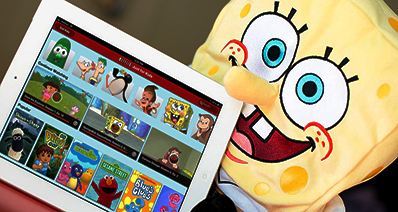Bisa muter video MOV ing TV? sandi
Kanthi emergence saka desain gedhe lan layar amba saka TV sampeyan bisa uga pengin kanggo muter file MOV ing layar amba TV. Kanggo nindakake supaya sampeyan bisa ngimpor file MOV menyang USB drive banjur muter. Sawetara file MOV bakal muter sanajan wong gagal lan bakal kerep nampilake pesen kaya "Audio ora didhukung". Kanggo ngatasi masalah kuwi sing kudu ngowahi file MOV kanggo format TV kaya ta MKV. Ing artikel iki kita bakal nuduhake sampeyan kanggo ngowahi video MOV kanggo format TV nggunakake mata uang Video.
Convert MOV Videos for Playback ing TV
Cara paling apik kanggo ngowahi video MOV kanggo TV didhukung format iki kanthi nggunakake iSkysoft iMedia Panggantos Deluxe. Iki amarga program wis dibangun karo format prasetel TV. Uga wis format prasetel kanggo piranti iOS, Android Phones, lan Game console. Liyane saka sing iSkysoft iMedia Panggantos Deluxe gampang kanggo nggunakake. Nanging ngidini sampeyan kanggo nelusuri file kanggo ngunggah lan ngimpor kontak mau ing klik.
iMedia Panggantos Deluxe - Video Converter
Njaluk Best MOV Video Converter:
- Iku bisa ngowahi kanggo 150+ format video / audio beda kaya MKV, Mod, TIVO, DPG, KABIYESI, 3GP, 3G2, MP4, TOD, AVI, M4R, Monggo, MP3, M4A, OGG lan AC3, etc.
- Iku wis dibangun karo percepatan Intel lan NVIDIA hardware GPU sing kecepatan nganti konversi.
- rate video iki ngidini sampeyan ngowahi video kanthi nugel, trimming, nambah efek lan nyetel padhange lan kontras.
- Wis DVD burner ing-dibangun sing ndhukung format kayata folder DVD, disk DVD, file DVD IFO lan file DVD ISO.
- Punika Integrasi karo ngundhuh media sing bisa download media saka beda kaya Metacafe, Vimeo, Camping Adult, Hulu, Facebook, VEVO, YouTube lan akeh liyane.
- Nanging ndhukung Windows XP, Vista, 7, 8, 10 lan MacOS 10.7 lan mengko.
Langkah-langkah dening-Guide kanggo Convert MOV Videos kanggo Format TV didhukung kanggo Playback
Langkah file MOV 1. Upload
Bukak rate video diinstal ing komputer Mac utawa Windows. Saka ing kono, sing banjur bakal nyeret lan nyelehake video MOV kanggo program utawa klik ing "Gambar" lan pilih "Muat Media Files" lan ngunggahaké berkas MOV Panjenengan.

Langkah 2. Pilih format TV
file video MOV diunggah bakal katon ing layar lan karo ukuran lan format file. Kanggo milih TV didhukung format pamindhahan kanggo dhasar lan klik ing "Video" lambang ngendi sampeyan bakal milih format video kayata KABIYESI, AVI utawa MKV.
Ing tataran iki sampeyan uga bisa milih kanggo ngowahi video yen pengin sadurunge ngowahi iku. Sampeyan uga bakal pilih path sing bakal nyimpen file diowahi ing drive lokal wonten ing "Output" lambang.

Langkah 3. Ngonversi MOV video kanggo format TV
Sawisé iku, sampeyan bisa saiki ngowahi file MOV. Navigasi kursor menyang tengen ngisor lan klik tombol "Convert". Aksi bakal kanthi otomatis supaya Konverter video miwiti konversi file langsung.
Konversi bakal ditampilake ing layar. Ing wektu iku bakal njupuk kanggo ngowahi gumantung ing ukuran file. Sampeyan banjur bakal mbukak file diowahi lan muter ing TV.